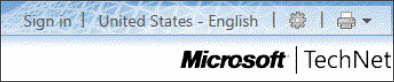Créer votre propre livre d’articles TechNet
Article d’origine publié le samedi 30 juillet 2011
Même si le Kit de ressources Office propose un ensemble de livres téléchargeables, il existe beaucoup d’autres possibilités d’adapter un ensemble d’articles à des environnements spécifiques. La bonne nouvelle est que vous pouvez créer vos propres livres d’articles TechNet. Vous pouvez sélectionner jusqu’à 100 articles depuis n’importe quel emplacement de la bibliothèque Microsoft TechNet, les organiser dans l’ordre de votre choix et enregistrer votre recueil personnalisé d’articles sous forme d’un livre utilisable en ligne ou hors connexion.
Le processus de création d’un livre est une nouvelle fonctionnalité TechNet et se trouve actuellement en version bêta. Vous pouvez y accéder dans la bibliothèque Microsoft TechNet. Nous vous invitons à la découvrir. Voici quelques instructions :
Se préparer. Éléments requis :
- Un navigateur récent. Internet Explorer 8 et Internet Explorer 9 fonctionnent, comme d’autres versions récentes d’autres navigateurs. Si vous utilisez IE 8 ou IE 9, assurez-vous qu’ils fonctionnent en mode navigateur normal (pas en mode affichage de compatibilité).
- Une Windows Live ID pour se connecter à TechNet.
Veillez bien à utiliser le mode Lightweight dans TechNet. (Si vous utilisez actuellement le mode Classique ou ScriptFree, cliquez sur Lightweight en haut de la page TechNet.) Quand vous êtes en mode Lightweight, le coin supérieur droit de la page doit se présenter comme suit.
- Connectez-vous à https://technet.microsoft.com à l’aide d’une Windows Live ID.
- Cliquez sur la flèche déroulante à côté de l’icône de l’imprimante, dans le coin supérieur droit de la page, puis cliquez sur Print Multiple Topics (Imprimer plusieurs rubriques) .
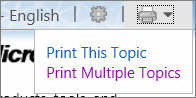
Une page Help (Aide) apparaît, qui sert aussi de page de démarrage. - Lisez la présentation How does it work? (Fonctionnement) de la page d’aide, puis cliquez sur Start (Démarrer) . La barre d’outils Print Multiple Topics (Beta) (Imprimer plusieurs rubriques, version bêta) apparaît en haut de votre fenêtre.
- Parcourez le volet gauche de la bibliothèque TechNet, et sélectionnez les rubriques ou dossiers pour votre collection. Chaque fois que vous sélectionnez une rubrique ou un dossier, cliquez avec le bouton droit pour l’ajouter à votre collection.
- Si vous cliquez avec le bouton droit sur un dossier, vous pouvez choisir Add this topic (Ajouter cette rubrique) ou Add this set of topics (Ajouter cet ensemble de rubriques) . Le nombre entre parenthèses indique le nombre de rubriques de l’ensemble.
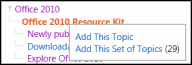
- Si un dossier sélectionné contient plus de 100 rubriques, le message « (100+) Too Many Topics » (« Trop de rubriques ») s’affiche. Dans ce cas, vous devez sélectionner les rubriques ou les sous-dossiers l’un après l’autre au sein de ce dossier.
- Pour sélectionner plus de 100 rubriques, vous devez créer un deuxième livre.
- Si vous cliquez avec le bouton droit sur un dossier, vous pouvez choisir Add this topic (Ajouter cette rubrique) ou Add this set of topics (Ajouter cet ensemble de rubriques) . Le nombre entre parenthèses indique le nombre de rubriques de l’ensemble.
- Lorsque vous avez terminé, cliquez sur Collection dans la barre d’outils en haut de la page Print Multiple Topics (Imprimer plusieurs rubriques). La page Manage Collection (Gérer la collection) s’ouvre et la liste des dossiers et articles sélectionnés s’affiche.
- Organisez les rubriques dans l’ordre de votre choix, puis en regroupements par chapitre à l’aide de la technique du glisser-déplacer. Vous pouvez renommer les chapitres, en ajouter et en supprimer, ainsi que des rubriques de la page.
- Sous Advanced Options (Options avancées) , dans la zone Export Your Collection (Exporter votre collection) , sélectionnez le format de fichier de votre choix (XHTML ou PDF).
Remarque : vous devez être connecté avec votre Windows Live ID pour pouvoir exporter votre collection. - Cliquez sur Generate (Créer) .
- Pendant la création du livre, une barre de progression Generating (Création en cours) s’affiche en haut de la page.
- Une fois le livre fini, la mention Finished (Terminé) s’affiche en haut de la page.
- Enregistrez votre livre en cliquant avec le bouton droit sur le lien Download your Document (Télécharger ce document) ou en téléchargeant le document, puis en l’enregistrant.
Pour démarrer une nouvelle collection, cliquez sur Delete (Supprimer) sur la page Manage Collection (Gérer la collection) . Sinon, les articles que vous avez sélectionnés pour le livre en cours demeureront dans la collection.
Voilà ! Nous espérons que cette fonctionnalité bêta vous sera utile. Faites-nous part de vos commentaires !
Ce billet de blog a été traduit de l’anglais. L’article d’origine est disponible à la page Build your own book of TechNet articles